![Magicbit [Magicblocks] көмегімен жақындық сенсорын жасаңыз: 6 қадам Magicbit [Magicblocks] көмегімен жақындық сенсорын жасаңыз: 6 қадам](https://i.howwhatproduce.com/images/002/image-3505-j.webp)
Мазмұны:
- Автор John Day [email protected].
- Public 2024-01-30 10:22.
- Соңғы өзгертілген 2025-01-23 14:50.
Бұл оқулық сізге Magicblocks көмегімен Magicbit көмегімен жақындық сенсорын қолдануға үйретеді. Біз ESP32 -ге негізделген осы жобаның даму тақтасы ретінде magicbit қолданамыз. Бұл жобада кез келген ESP32 даму тақтасын қолдануға болады.
Жабдықтар
Magicbit - Pro
1 -қадам: Әңгіме
Сәлеметсіз бе, қош келдіңіз, бұл оқулық сізге Magicblocks көмегімен Magicbit көмегімен жақындық сенсорын қолдануға үйретеді.
Бұл мақсатқа жетудің 1 негізгі әдісі бар;
Бақылау тақтасының мәтіндік шығысын қолдану арқылы
Ең алдымен, Magicblocks есептік жазбасына кіріңіз, Magicblocks - бұл сіздің сиқырлы битіңізді бағдарламалауға арналған қарапайым визуалды бағдарламалық жасақтама. Кез келген адам өзінің микроконтроллерін magicblocks.io көмегімен бағдарламалай алады, сондықтан бағдарламалау білімінің қажеті жоқ. Сіз тегін жазыла аласыз.
Ойын алаңын бастаңыз және ашыңыз.
Содан кейін сіздің Magicbit интернетке қосылғанын және қосылып тұрғанын, сонымен қатар құрылғы менеджері арқылы тіркелгіңізге қосылғанын тексеріңіз.
Барлығы орындалды ма? содан кейін төмен қарай 1 әдіске өтіңіз
Қажетті элементтер тізімі
Magicbit: Magicbit - бұл ESP32 -ге негізделген интеграцияланған даму платформасы, оқыту, прототиптеу, кодтау, электроника, робототехника, IoT және шешімдерді жобалау.
2 -қадам: Сандық блокты орнатыңыз
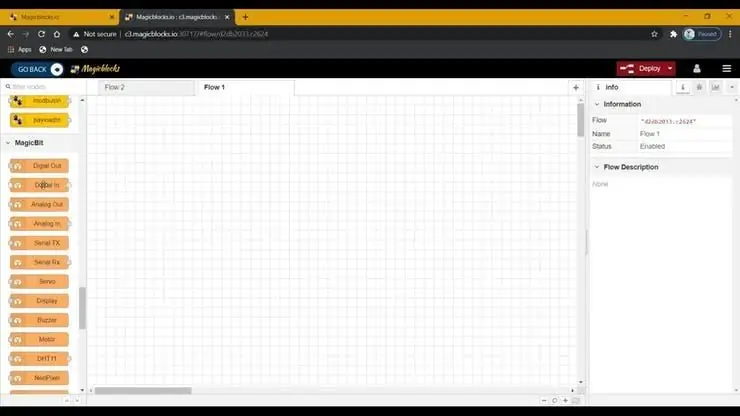
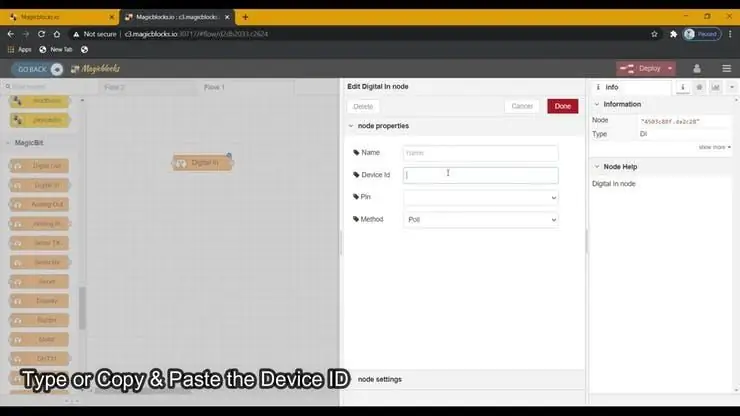
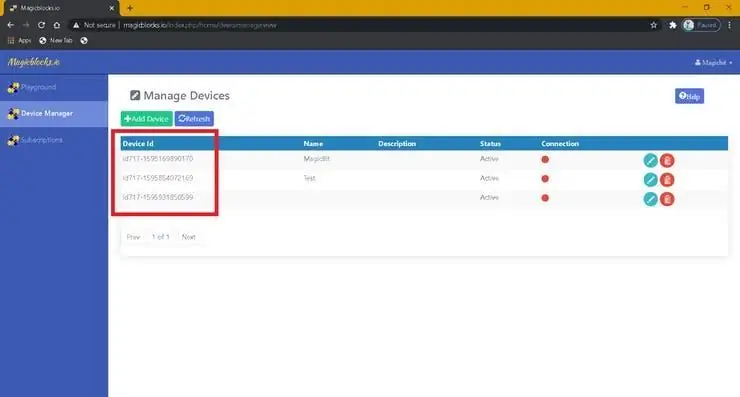
1. Magicbit-nodes бөлімінен Digital In блогын ағынға апарып тастаңыз.
2. Digital In блогын екі рет шертіңіз және Magicblocks тіркелгісіндегі Device Manager қойындысынан бірегей құрылғы идентификаторын теріңіз немесе қойыңыз. [Бұл Magicbit -тен цифрлық сигнал ретінде қосылған модульді байланыстырады]
3. 32 және 33 PIN кодтарын жақындық сенсорымен бірге қолдануға болады, сондықтан оларды біреуіне жалғаңыз және ашылмалы мәзірден дұрыс PIN кодын (сенсорды қосқан) таңдаңыз.
4. Ашылмалы мәзірден Әдісті үзіліс ретінде таңдаңыз
3 -қадам: [Magicbit PIN орналасуы]
![[Magicbit PIN орналасуы] [Magicbit PIN орналасуы]](https://i.howwhatproduce.com/images/002/image-3505-4-j.webp)
![[Magicbit PIN орналасуы] [Magicbit PIN орналасуы]](https://i.howwhatproduce.com/images/002/image-3505-5-j.webp)
Бұл оқулықта PIN 33 пайдаланылады.
4 -қадам: өзгерту блогын орнатыңыз
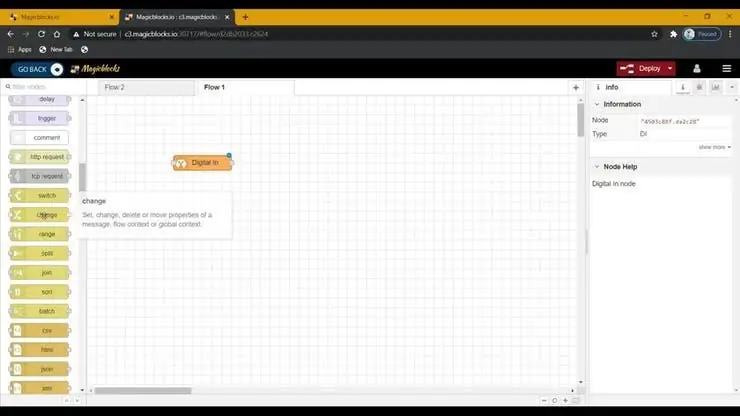
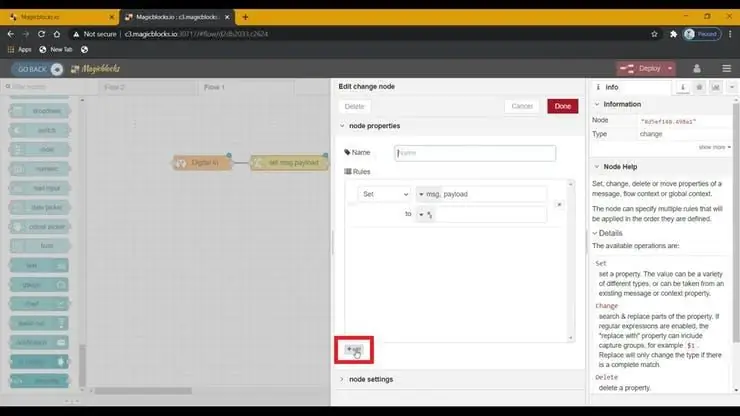
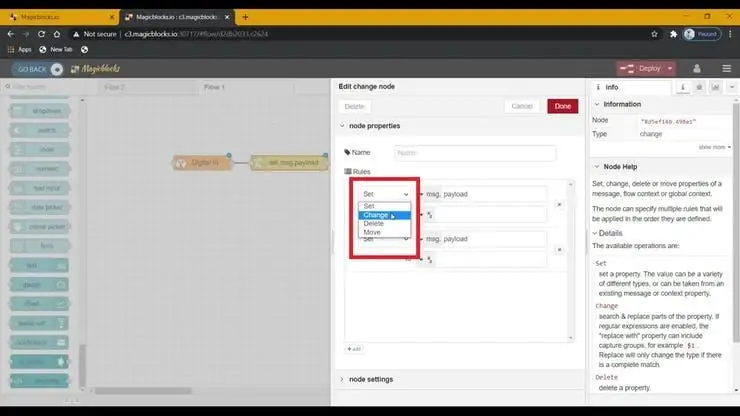
(Бұл түйін Digital In түйінінен 1 және 0 сигнал кірісін қалаған мәтінге өзгерту үшін қолданылады)
1. Экранның сол жағындағы функция түйіндері бөлімінен Өзгерістер блогын ағынға апарыңыз.
2. 2 ережені қолдану үшін '+' батырмасынан жаңа ереже қосыңыз.
3. Ережелердің екеуінің де қызметін ашылмалы мәзірден Орнатудан Өзгерту күйіне өзгертіңіз.
4. Келесі «Іздеу» функциясын екі ереженің жолынан (мәтінінен) санға өзгертіңіз. Және «Ауыстыру» функциясы String (мәтін) күйіне орнатылғанына көз жеткізіңіз.
5. Ережелерді орнатыңыз.
- Сигнал енгізуде '0' іздеу және оны біздің мәтінмен алмастырудың бірінші ережесі (мысалы, 'Объект анықталды' немесе 'ҚОСУЛЫ')
- Сигнал енгізуінде '1' іздеудің екінші ережесі және оны біздің мәтінмен ауыстыру (мысалы, 'Ешқандай объект анықталмаған' немесе 'ӨШІРУ')
(төмендегі суретте ережелердің мысалы көрсетілген)
5 -қадам: Мәтін блогын орнатыңыз
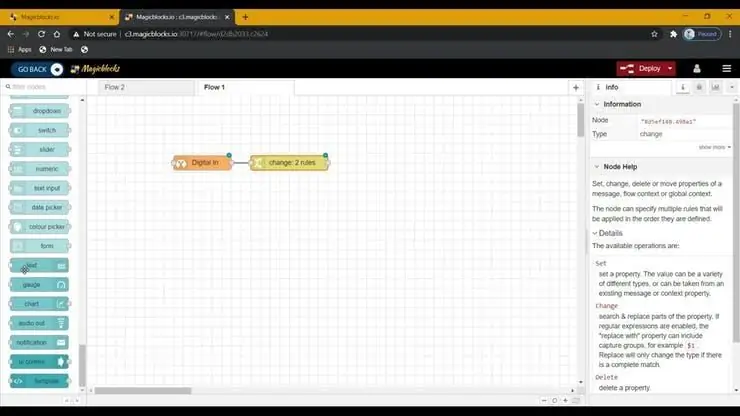
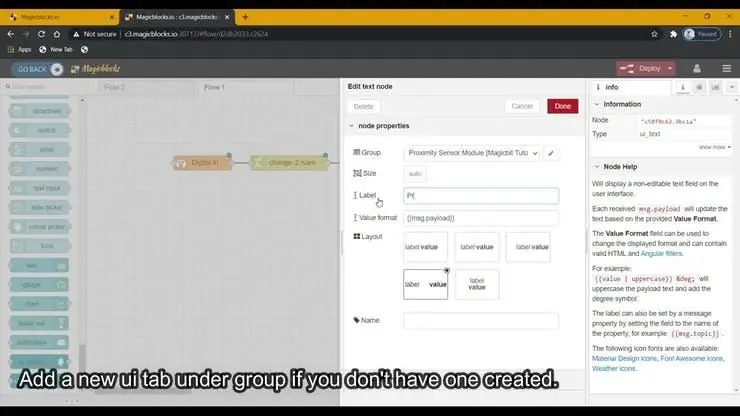
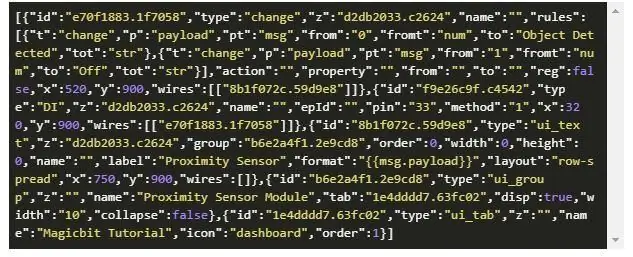
1. Мәтін блогын бақылау тақтасының түйіндер бөлімінен ағынға апарып тастаңыз.
2. Мәтін түйінін екі рет шертіңіз және ашылмалы мәзірден бақылау тақтасының негізгі интерфейсін [пайдаланушы интерфейсін] және өрістің атын орнатыңыз.
[Қосымша] Бұрыннан орнатылған түйіндерді импорттау
Егер сізде түйіндерді орнатуда қиындықтар туындаса, Magicblocks ішіндегі импорттау мүмкіндігін пайдаланып орнатылған түйіндерді алуға болады.
- Алдымен бұл кодты алмасу буферіне көшіріңіз.
- Экранның жоғарғы оң жақ бұрышындағы опциялар мәзірін нұқыңыз.
- Содан кейін курсорды Импорттау ішкі мәзірінің үстіне апарыңыз.
- Содан кейін Алмасу буферін шертіп, алмасу буферіндегі кодты мәтін өрісіне қойыңыз.
- Ағымдағы ағынды немесе жаңа ағынды таңдап, Импорттау түймесін басыңыз.
МАҢЫЗДЫ
Құрылғының идентификаторын Digital In node қасиеттеріне енгізгеніңізге көз жеткізіңіз және жақындық сенсоры қосылған PIN кодын таңдаңыз.
6 -қадам: Ақырында блоктарды орналастыру
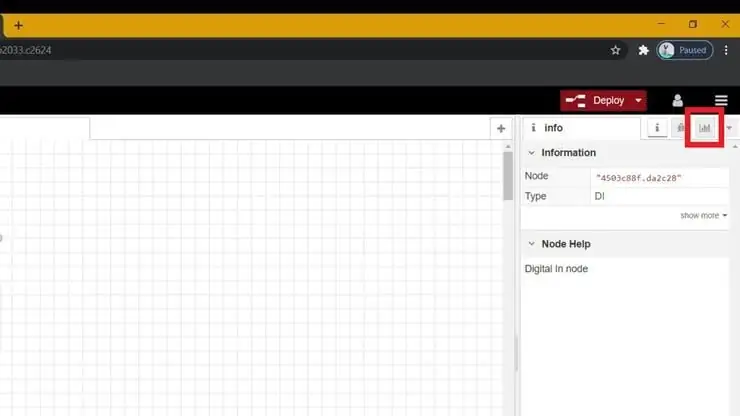
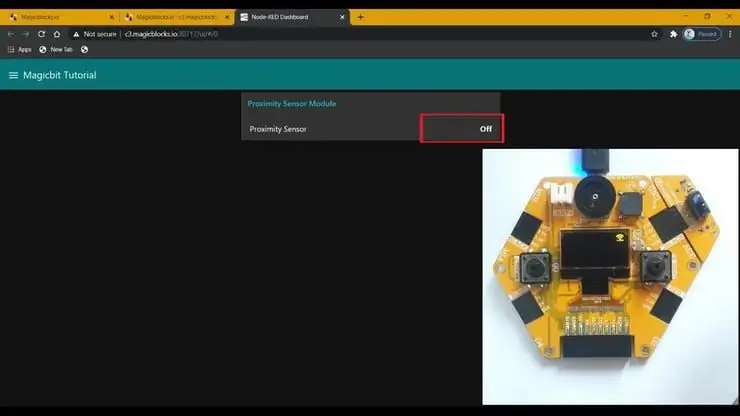
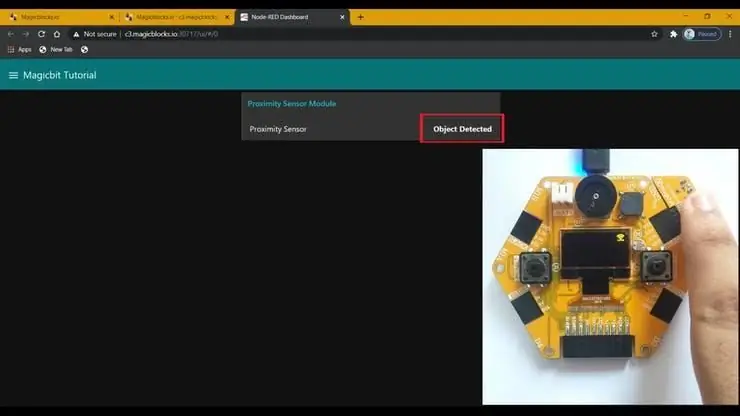
- Барлық блоктарды қосыңыз.
- Экранның жоғарғы оң жақ бұрышындағы Қолдану түймесін басыңыз.
- Қолданғаннан кейін экранның жоғарғы оң жақ бұрышындағы бақылау тақтасының URL сілтемесін басу арқылы бақылау тақтасының интерфейсіне өтіңіз.
- Жақындық сенсорын бұғаттау үшін кез келген нысанды немесе қолыңызды пайдаланыңыз, сонда мәтін бақылау тақтасында көрсетіледі.
Ақаулық себебін іздеу және түзету
- Magicbit интернетке қосылғанын тексеріңіз.
- Жақындық сенсорының дұрыс жалғанғанын және дұрыс PIN кодының қолданылғанын тексеріңіз (мысалы, PIN 33).
Ұсынылған:
Visuino индуктивті жақындық сенсорын қалай қолдануға болады: 7 қадам

Visuino индуктивті жақындық сенсорын қалай қолдануға болады: Бұл оқулықта металды жақындықты анықтау үшін индуктивті жақындық сенсоры мен Arduino UNO мен Visuino -ға қосылған светодиодты қолданамыз
Magicbit [Magicblocks] көмегімен топырақ ылғалдылығы сенсорын қолданыңыз: 5 қадам
![Magicbit [Magicblocks] көмегімен топырақ ылғалдылығы сенсорын қолданыңыз: 5 қадам Magicbit [Magicblocks] көмегімен топырақ ылғалдылығы сенсорын қолданыңыз: 5 қадам](https://i.howwhatproduce.com/images/002/image-3506-j.webp)
Magicbit [Magicblocks] көмегімен топырақ ылғалдылығы сенсорын қолдану: Бұл оқулық Magicblocks көмегімен Magicbit көмегімен топырақ ылғалдылығы сенсорын қолдануға үйретеді. Біз ESP32 -ге негізделген осы жобаның даму тақтасы ретінде magicbit қолданамыз. Бұл жобада кез келген ESP32 даму тақтасын қолдануға болады
Жақындық сенсорын қалай жасауға болады: 5 қадам

Жақындық сенсорын қалай жасауға болады: InfraRed (IR) жақындық сенсорының схемасын қалай жасауға болатындығы туралы нұсқаулық және схеманың қалай жұмыс істейтіні туралы егжей -тегжейлі түсініктеме. Потенциометрді реттеу арқылы сезімталдықты немесе диапазонды басқаруға болады
RaspberryPI мен BME280 көмегімен Apple HomeKit температура сенсорын (BME280) жасаңыз: 5 қадам

RaspberryPI мен BME280 көмегімен Apple HomeKit температура сенсорын (BME280) жасаңыз: Мен соңғы бірнеше айда IOT құрылғыларымен ойнадым және үй мен коттедждің жағдайын бақылау үшін 10 -ға жуық сенсорды орналастырдым. Мен бастапқыда AOSONG DHT22 қалыпты ылғалдылық сенсорын қолдана бастадым
Кәсіби көрінетін жақындық сенсорын қалай жасауға болады: 4 қадам

Профессионалды жақындық сенсорын қалай жасауға болады: Бұл нұсқаулықта мен сізге өте қарапайым, бірақ өте кәсіби көрінетін жақындық сенсорын қалай жасау керектігін көрсетемін. Сіз құрылысқа арналған осы қадамға ендірілген бейнені қарай аласыз, бөлшектер тізімі, схемасы & тестілеу немесе сіз жалғастыра аласыз
